在Word文档中,表格是一种非常有用的工具,用于组织和展示数据,有时候我们可能需要去掉表格的边框,以便让表格看起来更加简洁或者与文档的其他部分更好地融合,本文将详细介绍如何在Microsoft Word中去掉表格的边框,包括使用不同的方法来满足不同的需求。
方法一:通过“表格工具”选项卡去掉边框
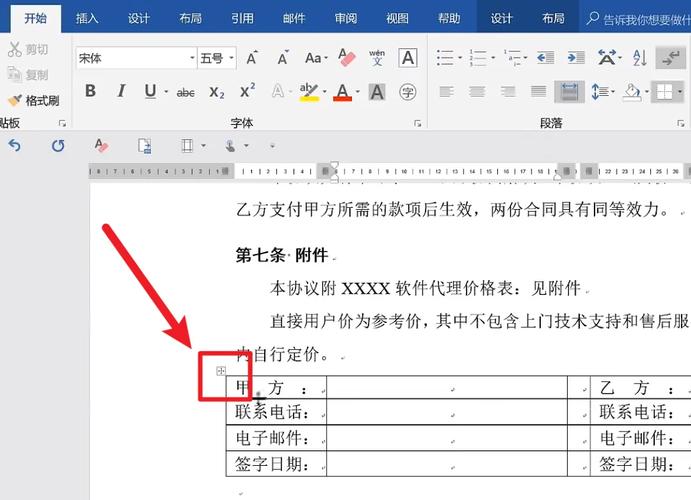
1、选中表格:你需要选中你想要修改的表格,你可以通过点击表格左上角的十字箭头来选中整个表格,或者通过拖动鼠标来选中特定的单元格或行/列。
2、打开“表格工具”选项卡:一旦表格被选中,Word界面上方会出现一个名为“表格工具”的新选项卡,这个选项卡分为两个部分:“设计”和“布局”,我们需要使用“设计”部分。
3、选择边框样式:在“设计”选项卡中,找到“边框”组,这里提供了多种边框样式供你选择,要去掉边框,你需要选择“无框线”选项,这个选项通常位于边框样式列表的最下方,图标是一个没有边框的表格。
4、应用更改:选择“无框线”后,表格的边框就会消失,你可以预览效果,并根据需要进行调整,如果你只想去掉某些边框(如只保留顶部或底部的边框),可以在“边框”组中使用其他工具进行更精细的设置。
方法二:通过“边框和底纹”对话框去掉边框
1、选中表格或单元格:同样地,首先选中你想要修改的表格或特定单元格。
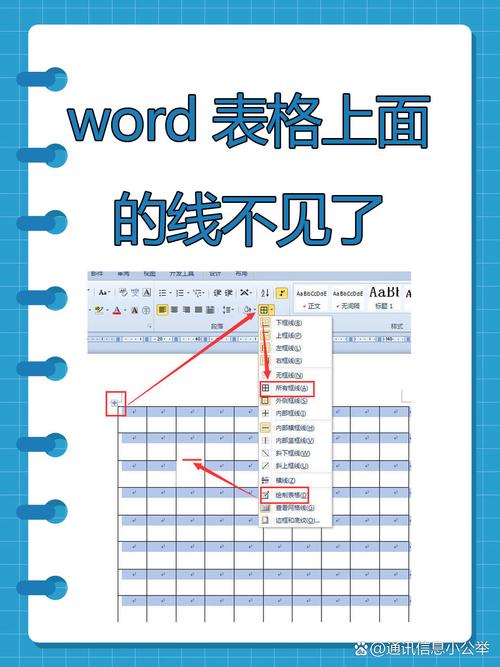
2、打开“边框和底纹”对话框:在“页面布局”选项卡中,找到“页面边框”组,并点击其右下角的小箭头图标,这将打开“边框和底纹”对话框。
3、设置边框选项:在“边框和底纹”对话框中,切换到“边框”选项卡,你可以设置边框的样式、颜色和宽度,要去掉边框,你需要将“设置”区域中的选项从默认的“全部”改为“无”,这样,所有的边框都会被移除。
4、应用更改:完成设置后,点击“确定”按钮应用更改,表格的边框应该已经消失了。
方法三:通过快捷键去掉边框
除了上述两种方法外,你还可以使用快捷键来快速去掉表格的边框,这种方法适用于熟悉键盘操作的用户。
1、选中表格或单元格:确保你已经选中了想要修改的表格或特定单元格。
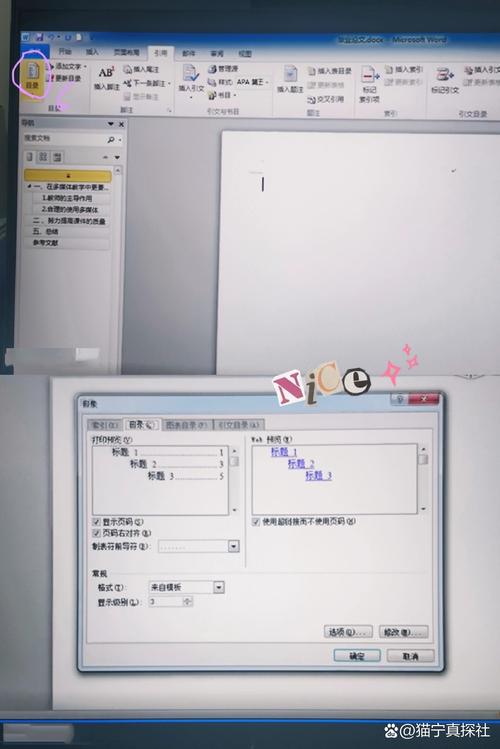
2、使用快捷键:按下Ctrl +Shift +(减号)组合键,这个快捷键会直接将所选内容的边框设置为“无”,这个快捷键可能在不同的Word版本或操作系统中有所不同,如果它不起作用,请尝试其他方法。
方法四:针对特定边框的去除
你可能只想去掉表格的某些边框,而不是全部,你可能希望保留顶部和底部的边框,但去掉左侧和右侧的边框,这种情况下,你可以使用以下步骤:
1、选中表格或单元格:选中你想要修改的表格或特定单元格。
2、打开“边框和底纹”对话框:按照方法二中的步骤打开“边框和底纹”对话框。
3、自定义边框设置:在“边框和底纹”对话框中,选择“自定义”选项,然后使用对话框中的预览区来选择你想要保留或移除的边框,你可以通过点击预览区的不同位置来添加或删除边框。
4、应用更改:完成自定义设置后,点击“确定”按钮应用更改。
去掉Word表格的边框是一个相对简单的过程,无论你是使用“表格工具”选项卡、通过“边框和底纹”对话框还是使用快捷键,都能轻松实现这一目标,根据你的具体需求选择合适的方法即可,如果你需要对多个表格进行相同的修改,考虑使用样式或模板来提高效率。
相关问答FAQs
问:如果我不小心去掉了所有边框,如何快速恢复它们?
答:如果你不小心去掉了所有边框,并且想要快速恢复它们,可以再次打开“边框和底纹”对话框(按照方法二中的步骤),然后将“设置”区域中的选项改回默认值(通常是“全部”),最后点击“确定”按钮应用更改,这样,表格的边框就会重新出现。
问:为什么我无法使用快捷键去掉边框?
答:无法使用快捷键去掉边框可能有以下几个原因:一是你的Word版本或操作系统不支持该快捷键;二是你没有正确选中表格或单元格;三是存在软件冲突或其他技术问题,如果遇到这种情况,建议尝试其他方法(如使用“表格工具”选项卡或“边框和底纹”对话框)来去掉边框。
以上就是关于“怎么去掉word表格的边框”的问题,朋友们可以点击主页了解更多内容,希望可以够帮助大家!
内容摘自:https://news.huochengrm.cn/cygs/20047.html
